碰到MySQL无法启动1067错误问题解决方法
创建primay key过程中发生了断电,当电脑再次启动时候,发现mysql 服务无法启动,使用 net start 提示 1067错误;后来只能通过手工删除数据文件,日志文件,再启动服务,然后导入数据来完成
今早在对一张table 创建primay key过程中发生了断电,当电脑再次启动时候,发现mysql 服务无法启动,使用 net start 提示 1067错误,折腾了2个小时无法解决,后来只能通过手工删除数据文件,日志文件,再启动服务,然后导入数据来完成。
启动服务发生1067错误:
1.删除datadir 下的用户数据库文件 和 日志文件 (ib_logfile0,ib_logfile1)。
2.删除innodb表空间ibdata1
3.启动mysql服务:
4.导入数据:
5.檢查數據:
虽然这方法简单,但需要mysqldump導出的數據文件進行還原。

Outils d'IA chauds

Undresser.AI Undress
Application basée sur l'IA pour créer des photos de nu réalistes

AI Clothes Remover
Outil d'IA en ligne pour supprimer les vêtements des photos.

Undress AI Tool
Images de déshabillage gratuites

Clothoff.io
Dissolvant de vêtements AI

Video Face Swap
Échangez les visages dans n'importe quelle vidéo sans effort grâce à notre outil d'échange de visage AI entièrement gratuit !

Article chaud

Outils chauds

Bloc-notes++7.3.1
Éditeur de code facile à utiliser et gratuit

SublimeText3 version chinoise
Version chinoise, très simple à utiliser

Envoyer Studio 13.0.1
Puissant environnement de développement intégré PHP

Dreamweaver CS6
Outils de développement Web visuel

SublimeText3 version Mac
Logiciel d'édition de code au niveau de Dieu (SublimeText3)

Sujets chauds
 Que dois-je faire si le spouleur d'impression ne peut pas démarrer ?
Dec 13, 2023 am 10:03 AM
Que dois-je faire si le spouleur d'impression ne peut pas démarrer ?
Dec 13, 2023 am 10:03 AM
Solutions en cas d'échec du démarrage du spouleur d'impression : 1. Vérifiez le journal des erreurs ; 2. Vérifiez le pilote ; 3. Réparation du service ; 4. Vérifiez le journal du système ; 6. Vérifiez la connexion de l'imprimante ; mise à jour ; 8 , recherchez d'autres conflits logiciels ; 9. Essayez d'exécuter en tant qu'administrateur ; 10. Considérez les autres conflits logiciels ; 12. Récupération du système ; Introduction détaillée : 1. Consultez le journal des erreurs, ouvrez « l'Observateur d'événements », affichez les erreurs liées à l'impression, etc.
 Que dois-je faire si II ne peut pas démarrer ?
Dec 06, 2023 pm 05:13 PM
Que dois-je faire si II ne peut pas démarrer ?
Dec 06, 2023 pm 05:13 PM
Solutions à l'échec du démarrage : 1. Vérifiez l'intégrité des fichiers système ; 2. Vérifiez l'occupation du port ; 3. Démarrez les services associés ; 4. Réinitialisez la configuration IIS ; 6. Vérifiez le journal de l'observateur d'événements ; 7, Maintenance et mises à jour régulières ; 8. Sauvegarder les données importantes. Introduction détaillée : 1. Vérifiez l'intégrité des fichiers système, exécutez l'outil de vérification des fichiers système, vérifiez l'intégrité des fichiers système, si vous rencontrez des problèmes avec les fichiers système, vous pouvez essayer de réparer ou de remplacer les fichiers endommagés ; Vérifiez l'occupation du port, dans la méthode d'invite de commande Windows.
 Que dois-je faire si deepin v20 ne peut pas démarrer après l'installation ?
Mar 01, 2024 am 11:55 AM
Que dois-je faire si deepin v20 ne peut pas démarrer après l'installation ?
Mar 01, 2024 am 11:55 AM
Récemment, quelqu'un a rencontré le problème de l'impossibilité de démarrer lors de l'utilisation de deepinv20. Chaque fois que l'ordinateur est allumé pour entrer dans le système, l'interface de code d'erreur comme indiqué dans l'image apparaît. cette fois, nous pouvons essayer de changer de noyau ou d'exécuter la ligne de commande Linux Ajouter du contenu pour résoudre le problème. Que faire si deepinv20 ne peut pas démarrer : Méthode 1 : 1. Si nous utilisons un nouvel ordinateur, il se peut qu'il ne soit pas compatible avec l'ancienne version du noyau deepin. 2. À ce stade, nous pouvons essayer de remplacer le dernier noyau du système ou mettre directement à niveau la version du système pour résoudre le problème. Méthode 2 : 1. Redémarrez l'ordinateur et appuyez sur "F1" pendant le démarrage pour accéder aux paramètres du BIOS. 2. Ensuite, sous l'option de démarrage, recherchez "se
 Quel est le problème avec le fait que l'ordinateur Windows ne démarre pas ?
Feb 15, 2024 am 09:45 AM
Quel est le problème avec le fait que l'ordinateur Windows ne démarre pas ?
Feb 15, 2024 am 09:45 AM
Il existe toutes sortes de problèmes informatiques, mais le plus alarmant doit être l'incapacité de démarrer. Il existe de nombreuses raisons pour lesquelles votre ordinateur ne démarre pas, mais les indices sont minimes. Le seul fait que nous savons est le suivant : rien ne fonctionne. En tant que réparateur non professionnel, comment résoudre le problème de l'ordinateur qui ne parvient pas à s'allumer ? Pour être honnête, Xiao Cong ne peut pas répondre exactement à votre question. Cependant, cet article propose des méthodes courantes et faciles à utiliser qui peuvent vous aider à trouver la bonne idée et à résoudre les problèmes lorsque votre ordinateur ne s'allume pas. Il est recommandé de conserver cet article pour référence future. La méthode suivante fonctionne sur les ordinateurs de bureau, les ordinateurs portables et tous les systèmes Windows. Table des matières : 1. Détection de base (mise sous tension, problèmes de connexion, etc.) 2. Écoute des invites (la méthode de détection la plus orthodoxe) 3. Principes de base (éviter le dépannage lors de la maintenance)
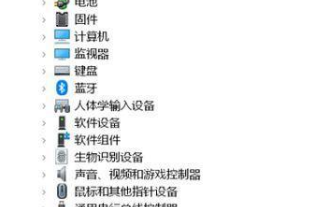 Que dois-je faire si le panneau de configuration Nvidia ne peut pas démarrer ?
Mar 13, 2024 pm 10:43 PM
Que dois-je faire si le panneau de configuration Nvidia ne peut pas démarrer ?
Mar 13, 2024 pm 10:43 PM
Si les utilisateurs de la carte N souhaitent configurer la carte graphique, ils doivent le faire sur le panneau de configuration Nvidia. Cependant, certains utilisateurs constatent que leur panneau de configuration Nvidia ne peut pas être ouvert. Aujourd'hui, l'éditeur vous présentera la solution au problème d'impossibilité de démarrer le panneau de configuration Nvidia. Les utilisateurs qui en ont besoin peuvent venir l'essayer. Solution au problème selon lequel le panneau de configuration Nvidia ne peut pas être ouvert : 1. Confirmez si le périphérique de la carte graphique Nvidia a été reconnu normalement. 1. Veuillez accéder à [Gestionnaire de périphériques] - [Adaptateur d'affichage] - pour vérifier s'il existe une carte graphique Nvidia. périphérique à carte. 2. Si ce n'est pas le cas, cliquez avec le bouton droit et sélectionnez [Rechercher les modifications matérielles] pour effectuer une nouvelle analyse. 2. Veuillez confirmer le pilote de la carte graphique Nvidia
 Windows ne peut pas démarrer
Mar 12, 2024 pm 04:58 PM
Windows ne peut pas démarrer
Mar 12, 2024 pm 04:58 PM
Raisons pour lesquelles Windows ne peut pas démarrer : 1. Défaillance matérielle ; 2. Dommages aux fichiers système ; 3. Infection virale ; 4. Problèmes de pilote ; 5. Conflits logiciels. Introduction détaillée : 1. Une panne matérielle est l'une des raisons courantes pour lesquelles Windows ne peut pas démarrer ; 2. Les dommages aux fichiers système sont également une raison courante pour laquelle Windows ne peut pas démarrer ; 3. Une infection virale, un logiciel malveillant ou une infection virale peut endommager les fichiers système ou le registre, provoquant Windows ne démarre pas normalement ; 4. Problèmes de pilotes, pilotes incompatibles ou endommagés, etc.
 Échec du service courant lors du démarrage et des problèmes de plantage dans les systèmes Linux et leurs solutions
Jun 29, 2023 am 10:24 AM
Échec du service courant lors du démarrage et des problèmes de plantage dans les systèmes Linux et leurs solutions
Jun 29, 2023 am 10:24 AM
Titre : Problèmes courants de démarrage et de crash des services dans les systèmes Linux et leurs solutions. Résumé : Lors de l'utilisation d'un système Linux, le démarrage et le fonctionnement stable des services sont cruciaux pour le fonctionnement normal du système. Cependant, nous pouvons parfois rencontrer des problèmes où certains services ne démarrent pas ou tombent en panne, entraînant des désagréments et des risques pour le système. Cet article se concentrera sur les problèmes courants d'échec de démarrage et de panne du service dans les systèmes Linux et fournira des solutions correspondantes pour aider les lecteurs à résoudre rapidement ces problèmes. Texte : 1. Questions fréquemment posées sur l'échec du démarrage du service
 Comment résoudre le problème selon lequel le service ou le groupe dépendant de l'ordinateur ne peut pas être démarré
Feb 21, 2024 pm 05:57 PM
Comment résoudre le problème selon lequel le service ou le groupe dépendant de l'ordinateur ne peut pas être démarré
Feb 21, 2024 pm 05:57 PM
Comment résoudre le problème de l'impossibilité de démarrer des services ou des groupes dépendants de l'ordinateur Avec les progrès de la technologie, les ordinateurs sont devenus l'un des outils indispensables dans notre vie quotidienne. Qu'il s'agisse de travail, d'études ou de divertissement, cela est indissociable de l'aide des ordinateurs. Cependant, lors de l'utilisation de l'ordinateur, nous rencontrerons inévitablement divers problèmes, dont "le service ou le groupe dépendant ne peut pas être démarré". Ce problème a causé des problèmes à de nombreuses personnes, mais en fait, tant que vous maîtrisez la bonne solution, vous pouvez résoudre ce problème rapidement. Tout d’abord, comprenez ce que signifie « service ou groupe dépendant ». Dans un ordinateur, il y a






